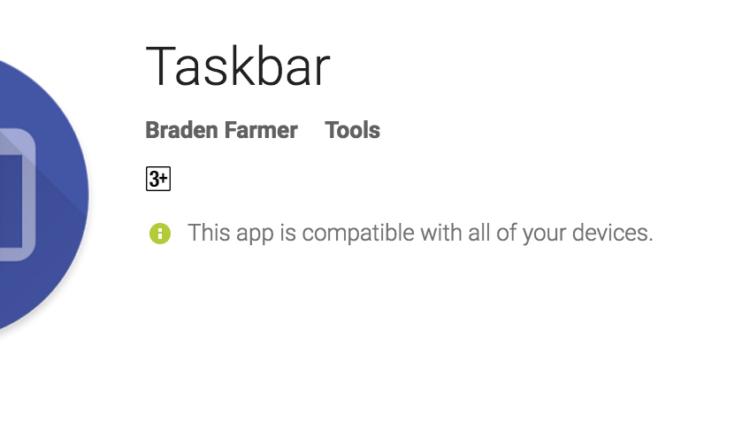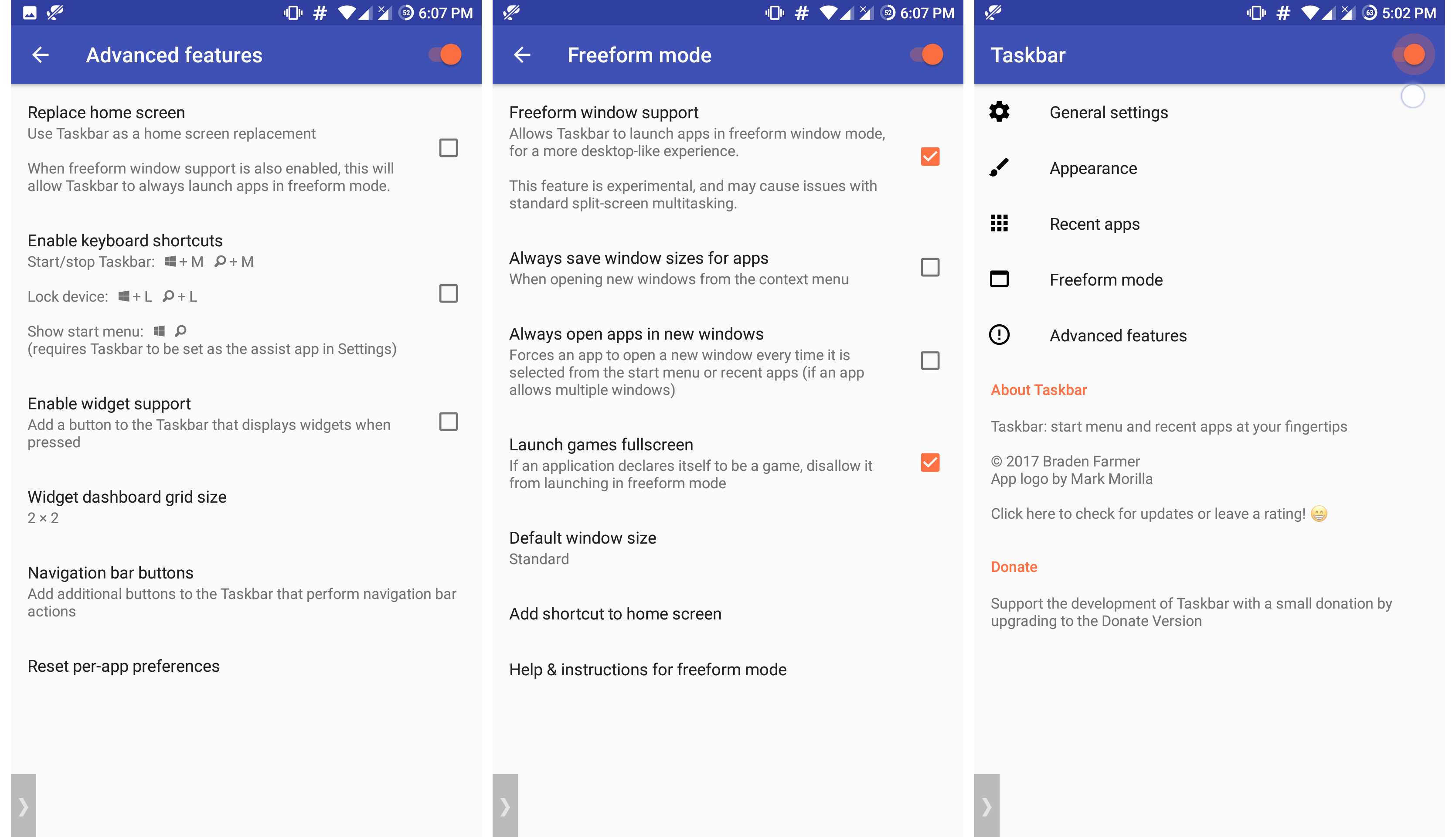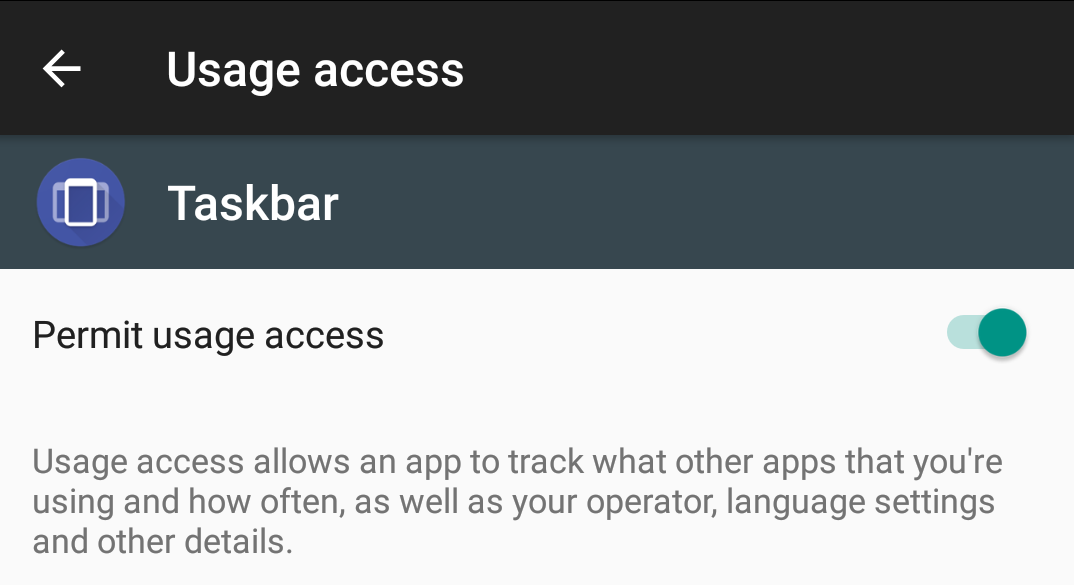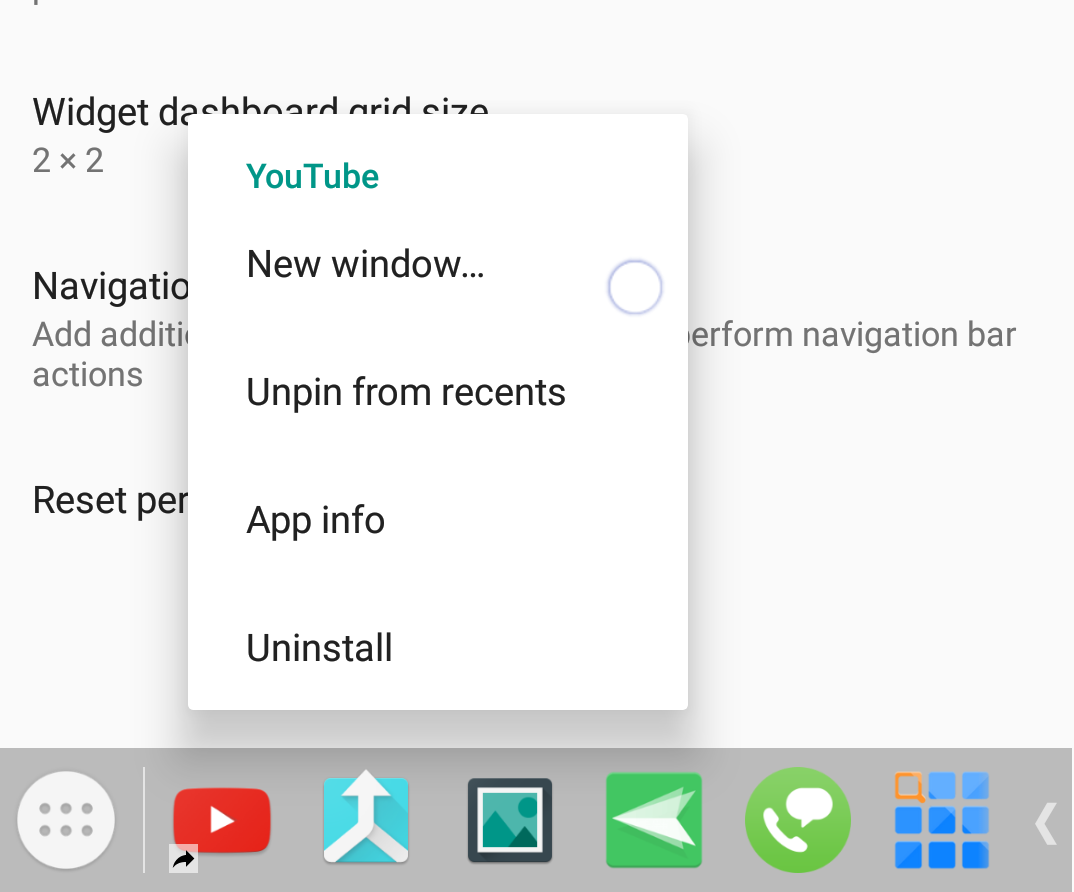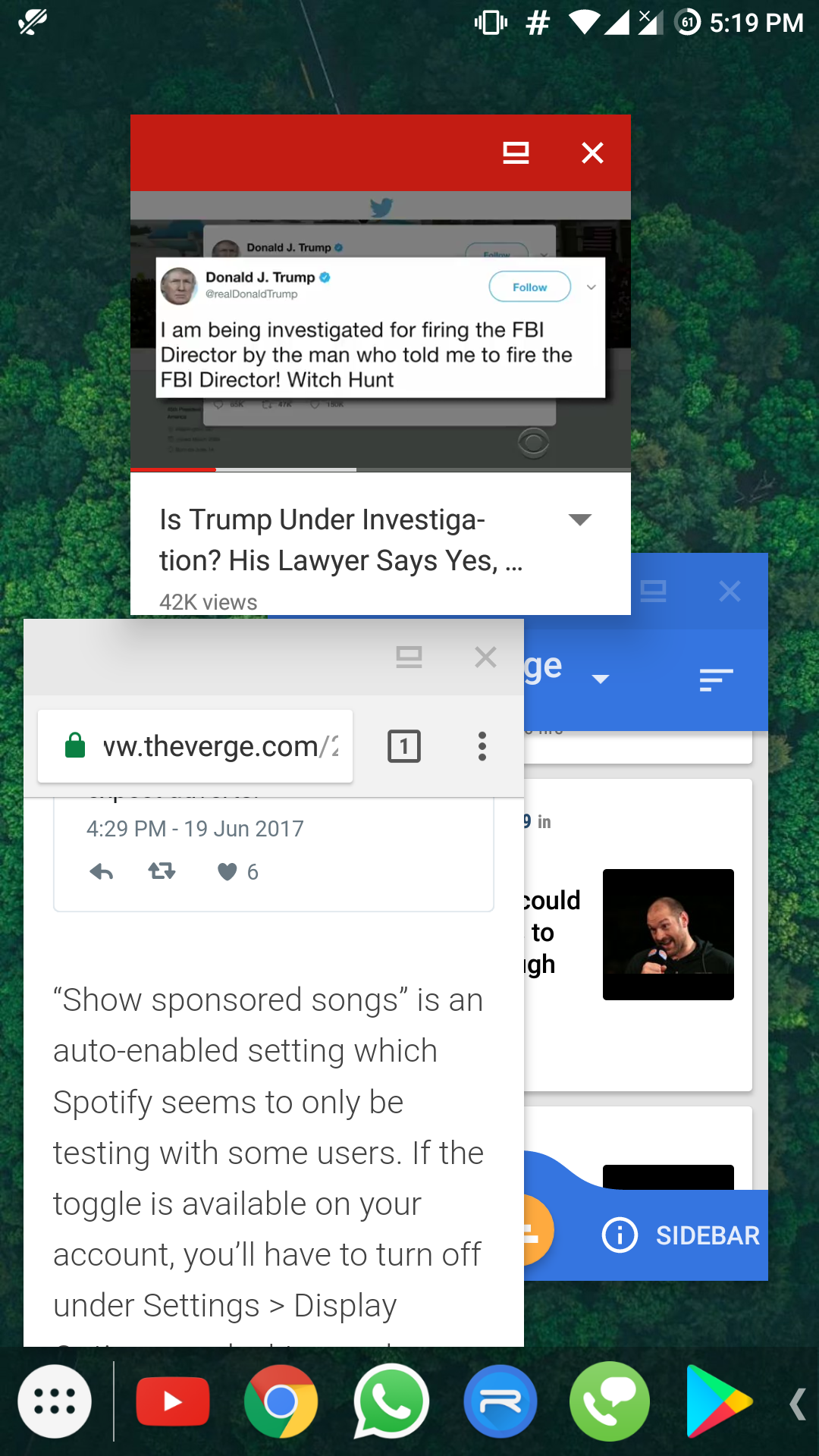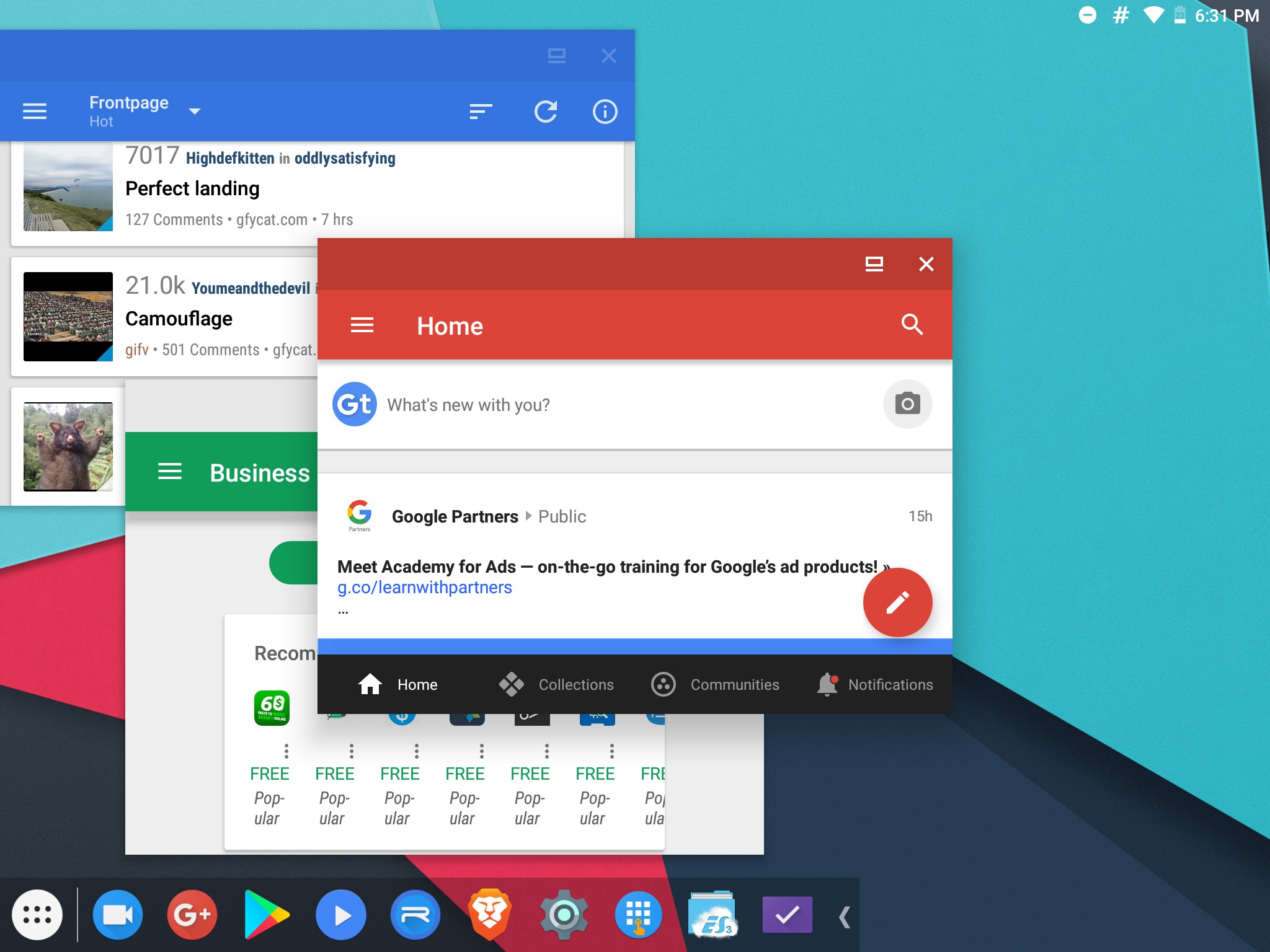Holen Sie sich Multitasking im Desktop-Stil auf Android und führen Sie mehrere Floating-Apps aus
Während ich sicherlich meine Beschwerden über den Play Store von Google habe, muss ich zugeben, dass meine jüngsten Play Store-Empfehlungen viel besser geworden sind, weil ich durch die Empfehlung von Google auf die heutige App aufmerksam gemacht wurde und ich diese App absolut zu schätzen gelernt habe. Die App heißt Taskbar und ist eine kostenlose und leichte App, die Multitasking im Desktop-Stil auf Geräte mit Nougat 7.0 bringt, ohne das Android-Gerät zu rooten.
Diese App kann Ihnen beim Multitasking wie ein Desktop-Benutzer helfen, insbesondere wenn die Möglichkeit der Verwendung von Tastatur und Maus über ein OTG-Kabel berücksichtigt wird.
So funktioniert Multitasking auf Android wie ein Desktop-Benutzer ohne Root
Benutzeroberfläche der Taskleisten-App
So verwenden Sie die Taskleiste [kostenlos]
Schritt 1: Drücken Sie nach dem Start der App die Switch-Taste in der oberen rechten Ecke, um die App als Hintergrunddienst zu aktivieren. Wenn Sie zum Zugriff auf die App-Nutzung aufgefordert werden, drücken Sie den Schalter neben dem App-Symbol.
Nutzungszugriff zulassen
Schritt 2: Sie sollten einen kleinen Pfeil nach rechts in einem durchscheinenden Balken in der unteren linken Ecke sehen. Drücken Sie diese Taste, um die Taskleiste zu öffnen.
Drücken Sie zum Erweitern auf den Pfeil
Schritt 3: In der Taskleiste sollten Sie eine Liste der zuletzt verwendeten Apps und ein App Drawer-Symbol sehen. Sie können diese Schnittstelle verwenden, um die gewünschten Apps zu starten. Um die Leiste zu minimieren, drücken Sie die Pfeiltaste auf der anderen Seite.
Taskleisten-Benutzeroberfläche
Um die Apps an die sogenannte Recents-Leiste anzuheften, drücken Sie lange auf das App-Symbol in der App-Darstellung oder Taskleiste und wählen Sie Pin to Recents. Wenn die App angeheftet ist, wird ein kleines Verknüpfungssymbol in der unteren linken Ecke der angehefteten App platziert.
Lange drücken für weitere Optionen
Um die Größe des Fensters zu ändern, wischen Sie von der linken Kante oder dem unteren Rand des Fensters, um seine Größe zu ändern
Darüber hinaus erhalten Sie eine Reihe weiterer Optionen, wenn Sie lange auf das Symbol drücken, z.
- Starten Sie die App in einem neuen Fenster aus verschiedenen Fenstergrößen
- Öffnen Sie das Fenster „App-Info”, um Daten zu löschen, zwischenzuspeichern und App-Berechtigungen zu verwalten
- Blockieren Sie, dass eine App in der Taskleiste „Zuletzt verwendet” angezeigt wird, oder deinstallieren Sie die App selbst vom Telefon.
Drei Apps gleichzeitig ausführen, ohne ins Schwitzen zu geraten
Aber was diese App so großartig macht, sind die zahlreichen Optionen, die der Entwickler zum Anpassen der Taskleiste und der App-Platzierung bietet. Hier ist also eine Liste bemerkenswerter Funktionen in der App, die ich nützlich fand:
- Starten der App beim Booten
- Ändern der App-Drawer-Ansicht zwischen Raster- und Listenansicht
- Speichern von Fenstergrößen bestimmter Apps
- Ändern der Platzierung des schwebenden Pfeils und der Farben der Taskleiste
- Wechseln zwischen Symbolpaketen
- Externe Tastenkombinationen zum Aktivieren des Dienstes
So sieht es auf einem Tablet aus
Aus dem persönlichen Gebrauch kann ich sagen, dass die Ergebnisse hauptsächlich von der CPU- und RAM-Verwaltung des Geräts abhängen, auf dem es läuft, aber auf keinem anständigen Telefon auf große Verzögerungen stößt. Das einzige, was fehlt, ist eine robuste Drag-and-Drop-Funktionalität und App-Interoperabilität, die mit Apples kommendem iOS 11 konkurriert, aber das muss natürlich Google implementieren. Während die App keine Werbung enthält oder In-App-Käufe erfordert, um Funktionen freizuschalten, können Sie die Entwicklung der App sicherlich unterstützen, indem Sie das Spendenpaket aus dem Play Store kaufen, bei dem es sich um dieselbe App ohne neue Funktionen handelt.
VERWANDT: Öffnen Sie Links mit benutzerdefinierten Chrome-Tabs in Floating Bubbles mit Chromer